Установка
Для установки решения потребуется сервер под управлением операционной системы Linux или Windows с подключением к Интернет.
На нем должно быть минимум 4 гигабайта оперативной памяти и должны быть открыты порты 8080 для работы веб-клиента и 7652 для работы десктоп-клиента.
RHEL 8+ / CentOS 8+ / Fedora 35+
source <(curl -s https://download.lsfusion.org/solutions/install-mycompany-centos8-ru.sh)
RHEL 7 / CentOS 7
source <(curl -s https://download.lsfusion.org/solutions/install-mycompany-centos7-ru.sh)
Ubuntu 18+ / Debian 9+
source <(curl -s https://download.lsfusion.org/solutions/install-mycompany-ubuntu18-ru.sh)
Лог запуска сервера lsFusion можно посмотреть в /var/log/lsfusion5-server/start.log .
Чтобы увеличить количество памяти, выделяемую приложению, нужно отредактировать параметр -Xmx в файлах /etc/lsfusion5-server/lsfusion.conf и /etc/lsfusion5-client/lsfusion.conf. После этого необходимо перезапустить службы :
Серверная часть :
systemctl stop lsfusion5-server
systemctl start lsfusion5-server
Клиентская часть :
systemctl stop lsfusion5-client
systemctl start lsfusion5-client
Windows
- Скачать и запустить установщик платформы lsFusion для выполнения: https://docs.lsfusion.org/ru/Execution_auto/.
- Скачать собранный jar-файл с логикой MyCompany по ссылке https://download.lsfusion.org/solutions/mycompany-1.0.jar.
- Поместить скачанный jar-файл в директорию C:\Program Files\lsFusion 5\Server\lib.
- Добавить в файл C:\Program Files\lsFusion 5\Server\conf\settings.properties строку
logics.topModule = MyCompanyRu. - Перезапустить службу lsFusion 5 Server.
Войти в MyCompany
- Открыть в браузере web-интерфейс MyCompany http://ip-вашего-сервера:8080
- В открывшемся окне авторизоваться под пользователем admin без пароля
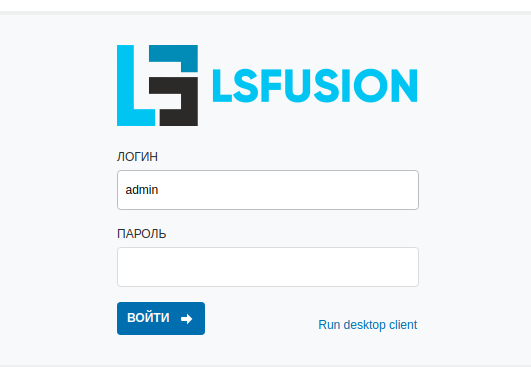
Разработка
Поскольку в проекте используется Maven, то можно использовать следущий алгоритм действий для настройки среды разработки :
Настройка окружения и клиентской части
Установить платформу lsFusion для разработки за исключением серверной части (Server), как указано по ссылке https://docs.lsfusion.org/ru/Development_auto/.
В качестве пароля для PostgreSQL желательно использовать 11111.
Настройка серверной части
- Сделать Get from VCS в стартовом меню или Git / Clone, используя в качестве источника https://github.com/lsfusion-solutions/mycompany.git .
- Дождаться пока IntelliJ IDEA создаст проект и скачает при помощи Maven все зависимости (может занять несколько минут).
- Проверить, что был успешно найден Java Development Kit. Для этого нужно зайти в форму File / Project Structure и проверить, что установлено поле Project / SDK.
- Создать конфигурацию для запуска сервера lsFusion. Для этого нужно в форме Run / Edit Configurations нажать кнопку +, а затем выбрать lsFusion Server. Проверить, что Working Directory указывает на папку, в которой находится pom.xml.
- Добавить в файл settings.properties строку
logics.topModule = MyCompanyRu. - Запустить сервер через пункт меню Run / Run
<имя конфигурации>.
Сборка jar-файла для выполнения на сервере
После внесения изменений в исходный код приложения для сборки итогового jar-файла необходимо :
- В форме File / Project Structure нужно зайти в пун�кт Artifacts и нажать кнопку + и выбрать Jar / Empty project.
- В поле Output Directory выбрать каталог, в который нужно будет поместить собранный jar-файл.
- Из списка Available Elements перенести в jar файл элемент 'mycompany' compile output. Затем нажать ОК.
- Затем в пункте меню выбрать Build / Build artifacts. Дальше выбрать пункт Build.
Собранным файлом можно заместить старый файл, находящийся на сервере в папке /var/lib/lsfusion или C:\Program Files\lsFusion 5\Server\lib, и перезапустить службу на сервере.
Добавление новых модулей на сервере
При необходимости подключать новые модули можно не при помощи jar-файлов, а просто добавляя новые файлы в classpath. Последовательность действий в этом случае следующая :
- Создаем, например, новый модуль MyCompanyCustom.lsf, который зависит от модуля MyCompanyRu, и помещаем его в директорий /var/lib/lsfusion.
- Изменяем верхний модуль приложения. Для этого в файле /etc/lsfusion5-server/settings.properties меняем (или добавляем) параметр
logics.topModule = MyCompanyCustom. - Перезапускаем службу сервера (как описано выше).
- Если нужно подключить дополнительные модули, то помещаем их также в папку /var/lib/lsfusion, и добавляем их в REQUIRE модуля MyCompanyCustom.
Пример модуля MyCompanyCustom :
MODULE MyCompanyCustom;
REQUIRE MyCompanyRu;
<новый код>